苹果手机怎么恢复微信聊天记录的内容
苹果手机这款软件很多小伙伴都在用吧,那么苹果手机怎么恢复微信聊天记录这个问题大家知道吗?可能有些小伙伴不是很了解,下面GG趣下小编来教你们具体如何做吧,教程如下。
具体步骤:
方法一:通过微信自带反馈机制进行修复
第一步
首先,我们可以尝试通过微信软件自带的反馈机制来进行删除聊天记录的恢复。打开微信,进入到微信的主界面当中后,找到右下角的【我】选项,并点击进入。
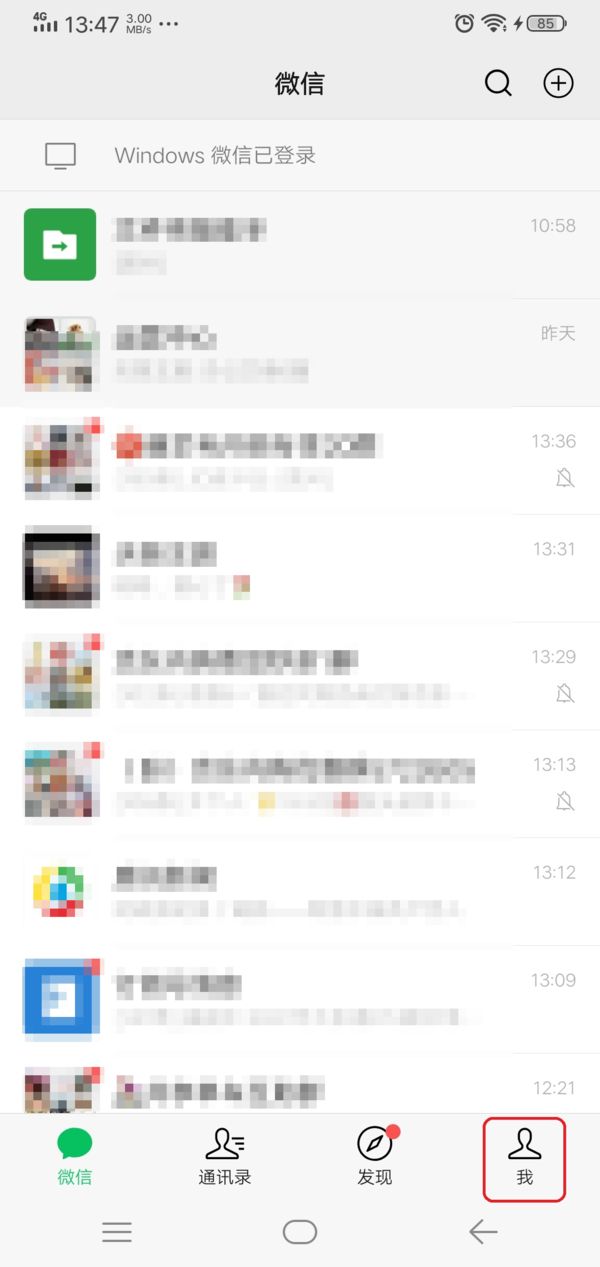
第二步
进入到相关的界面后,在界面中找到【设置】功能,并点击打开。
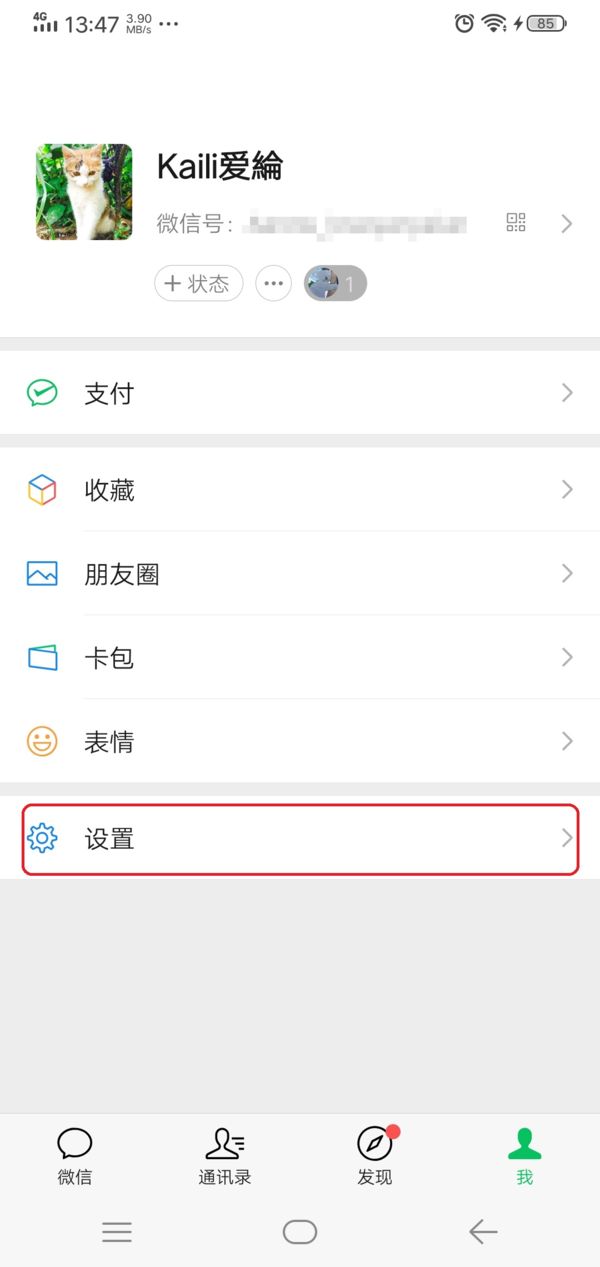
第三步
进入到微信的设置界面后,找到【帮助与反馈】选项,并点击进入。
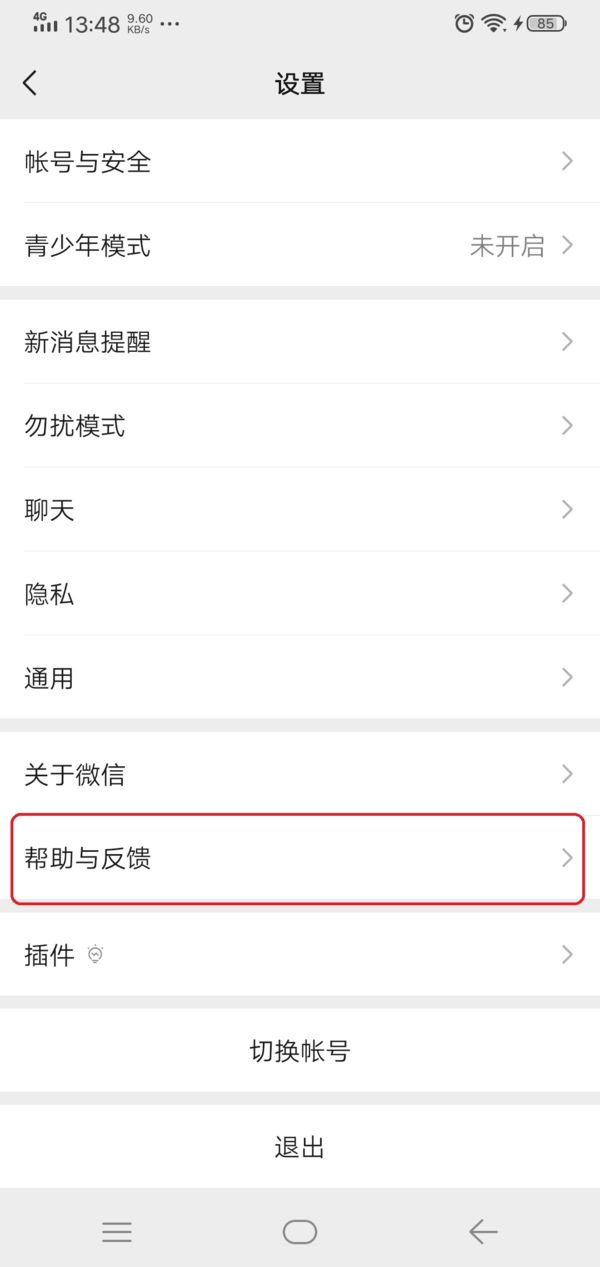
第四步
进入到微信的帮助与反馈界面后,找到界面底部的【快捷帮助】选项,并点击进入。
第五步
进入到快捷帮助界面当中后,找到界面右上角的【扳手】图标,并点击它。
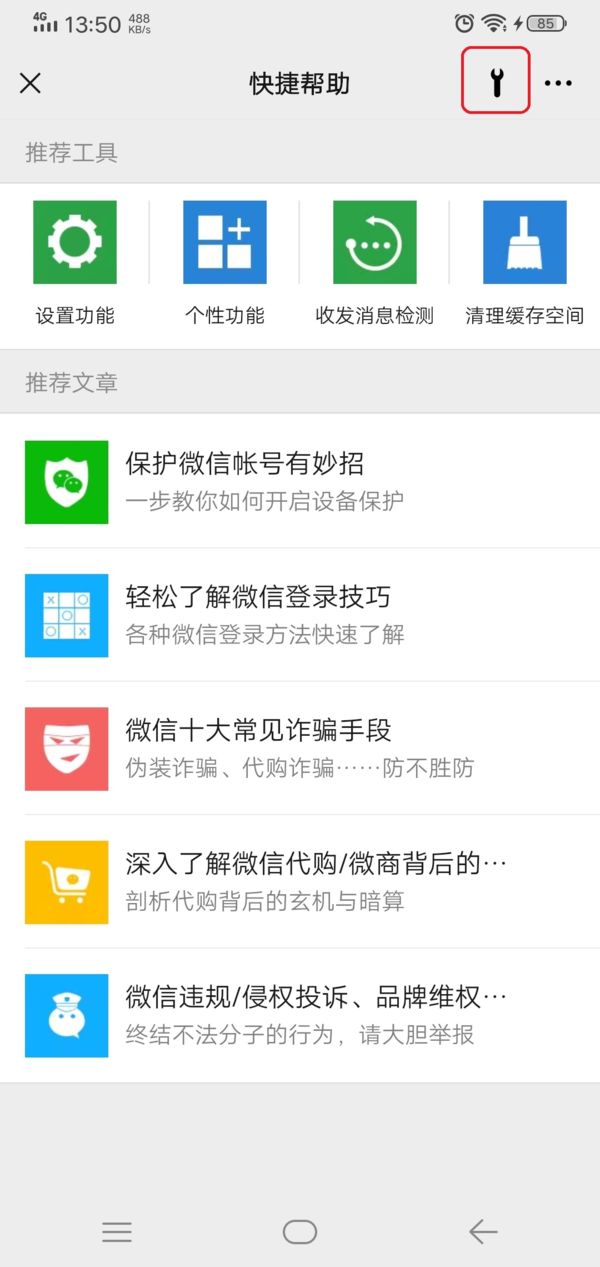
第六步
然后在弹出的界面中,选项【修复聊天记录】选项。
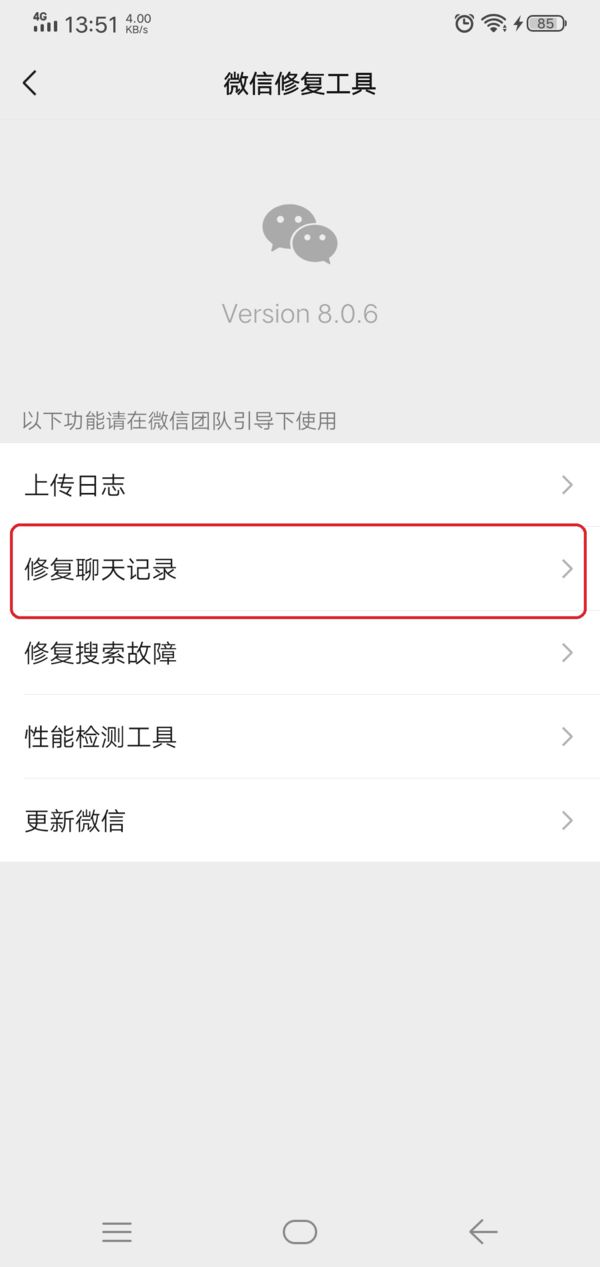
第七步
最后在弹出的界面中,点击【修复聊天记录】按钮,来对微信中发生的聊天记录显示异常、丢失等问题进行修复了。
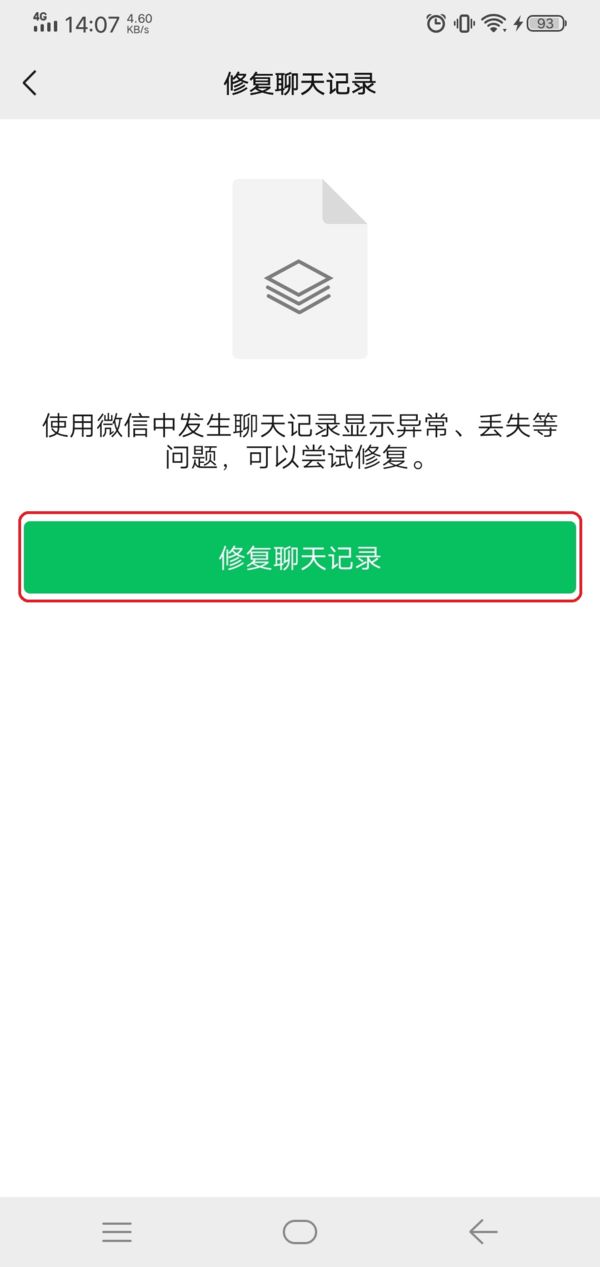
方法二:通过使用专业数据恢复工具进行恢复
第一步
接下来就是通过使用第三方专业的数据修复工具来进行聊天记录的恢复了。在电脑下载并安装苹果恢复大师软件。
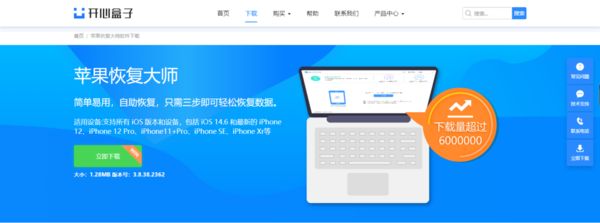
第二步
进入到软件的主界面当中后,软件默认选中扫描设备恢复,如果你平时有使用iTunes或iCloud进行聊天记录备份的习惯的话,那么也可以通过选择【通过iTunes备份恢复】或【通过iCloud备份恢复】这两种办法来进行恢复。
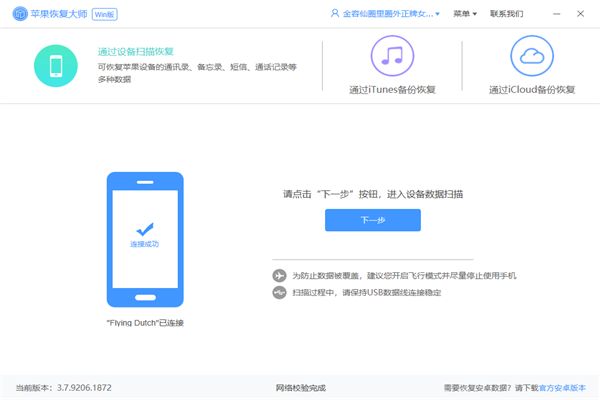
第三步
然后在弹出的选择需要恢复的相应数据的界面中,找到【微信聊天记录】图标,并点击它。
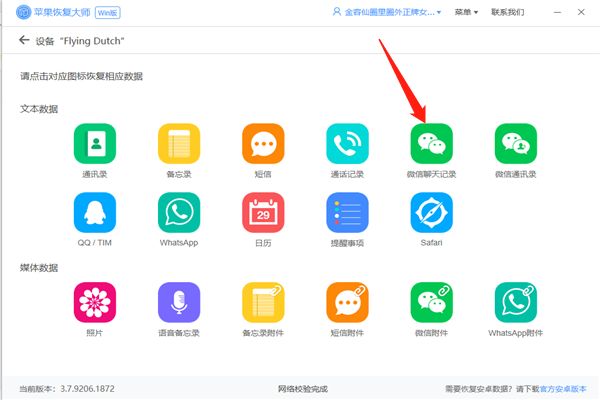
第四步
接着在软件扫描出来的聊天记录中,找到想要进行恢复的聊天内容,同时也可以在界面的右上角的搜索框中输入聊天记录的关键词来进行聊天记录内容的搜索。选择好需要恢复的聊天记录后,点击界面右下角的【恢复到电脑】按钮,就可以把丢失的微信聊天记录恢复回来了。
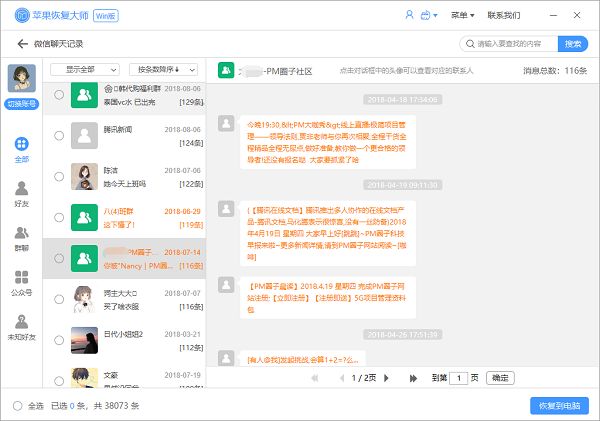
这就是苹果手机怎么恢复微信聊天记录的详细操作步骤方法啦,希望以上这些内容对小伙伴们有所帮助。
相关推荐:



